vb最基础入门教程从零开始.docx
《vb最基础入门教程从零开始.docx》由会员分享,可在线阅读,更多相关《vb最基础入门教程从零开始.docx(22页珍藏版)》请在冰豆网上搜索。
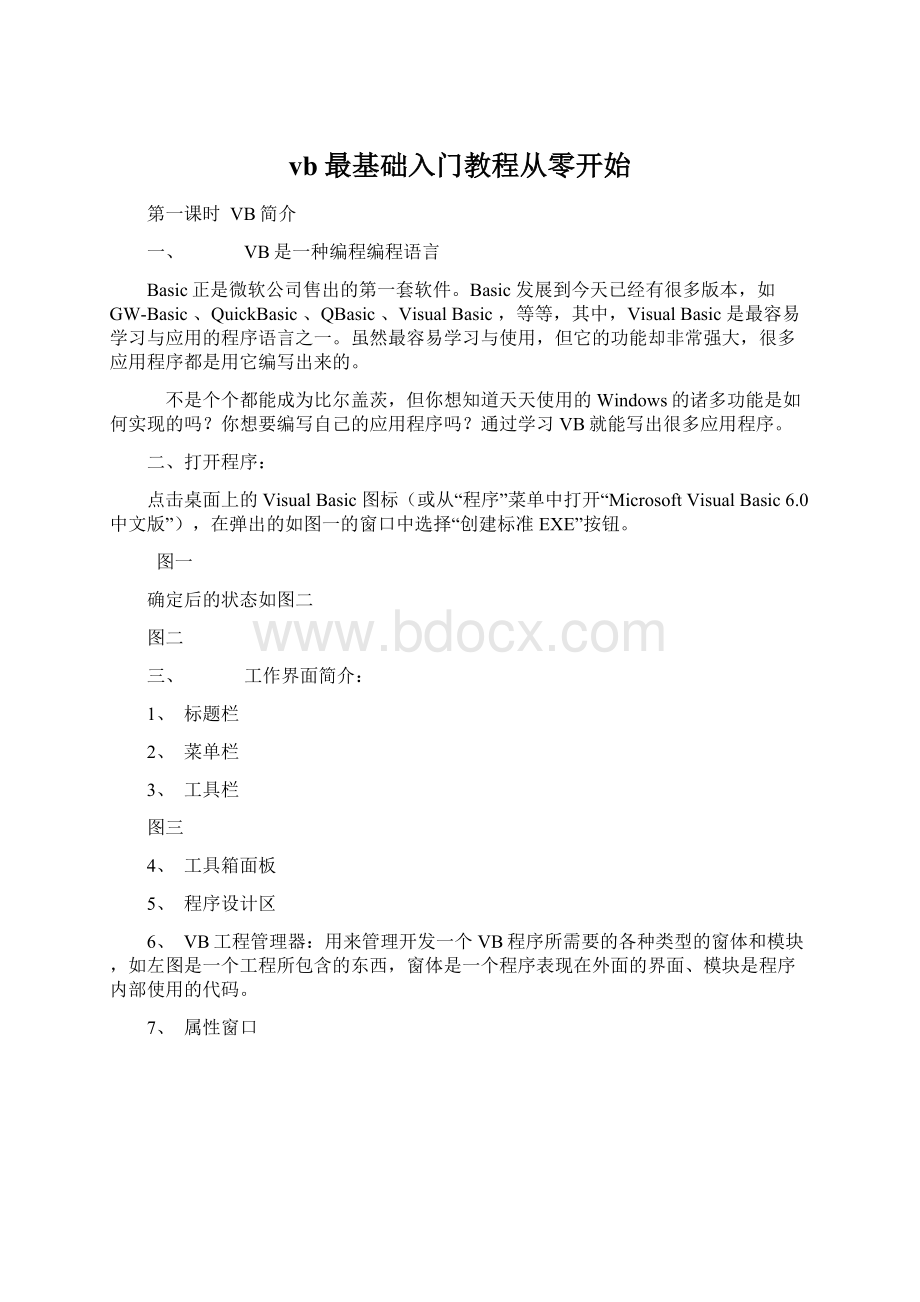
vb最基础入门教程从零开始
第一课时 VB简介
一、 VB是一种编程编程语言
Basic正是微软公司售出的第一套软件。
Basic发展到今天已经有很多版本,如GW-Basic、QuickBasic、QBasic、VisualBasic,等等,其中,VisualBasic是最容易学习与应用的程序语言之一。
虽然最容易学习与使用,但它的功能却非常强大,很多应用程序都是用它编写出来的。
不是个个都能成为比尔盖茨,但你想知道天天使用的Windows的诸多功能是如何实现的吗?
你想要编写自己的应用程序吗?
通过学习VB就能写出很多应用程序。
二、打开程序:
点击桌面上的VisualBasic图标(或从“程序”菜单中打开“MicrosoftVisualBasic6.0中文版”),在弹出的如图一的窗口中选择“创建标准EXE”按钮。
图一
确定后的状态如图二
图二
三、 工作界面简介:
1、 标题栏
2、 菜单栏
3、 工具栏
图三
4、 工具箱面板
5、 程序设计区
6、 VB工程管理器:
用来管理开发一个VB程序所需要的各种类型的窗体和模块,如左图是一个工程所包含的东西,窗体是一个程序表现在外面的界面、模块是程序内部使用的代码。
7、 属性窗口
图四
用来显示控件的属性,并允许我们修改,设定这些属性的值,我们在窗体设计区域的窗体上选中一个控件,以按钮为例,则在“属性窗口”中会列出它的属性,我们可以看到常用的“Name”、“Capition”、“Font”等等属性,试着把“Capition”属性改为“这是一个按钮”,然后看看“窗体设计区域”的按钮上显示的文字是不是改变了。
8、 布局窗口
图五
调整程序运行时,程序窗体在屏幕中的初始位置,把鼠标移到左图屏幕中的窗体上,这时鼠标会变成移动形状,拖动窗体,就设置好了运行时此窗体的位置。
四、 控件的使用
1、控件的属性
2、控件的使用
以控件“按扭”的使用为例来说明
制作计算机器界面:
双击工具箱面板上的命令按钮(CommandButton)图标,如图六:
图六
然后你会发现程序界面上多了一个命令按钮,如图七:
图七
在控件属性窗口中设置:
“Caption”属性为“0”,并调好大小,选择好字体、字号,如图八所示
图8所示
单击这个按钮选中它,让它周围出现8个小句柄.选择“编辑”菜单中的“复制”命令,再选择“粘贴”命令,则在设计窗体上会出现一个和原有按钮一模一样的按钮。
重复以上步骤,做出18个按钮,修改这18个按钮的“Caption”属性。
五、生成可执行的EXE文件
第二讲 Label控件
Label(标签控件)是图形控件,主要作用在于显示文字信息,如大家比较熟悉的程序安装界面:
在某个软件安装过程中,常常会显示一些帮助信息或与产品相关的介绍信息,而这些,大多是用标签控件制成的。
在VisualBasic工具箱中,标签控件的图标如图一所示。
标签的默认名称(Name)和标题(Caption)为LabelX(X为1、2、3,等等),规范的命名方式为:
LblX(X为自己定义的詞,如LblShow、LblRed,等等)
图一
一、标签控件的主要属性:
1、Caption(标题)属性:
此属性用来设置在标签上显示的文本信息,可以在创建界面时设置,也可以在程序中改变文本信息,如第一章的例子中,通过点击按钮改变标签显示的字样。
如果要在程序中修改标题属性,代码规则如下:
标签名称.Caption="欲显示的文本"
如:
LblShow.Caption="跟我来学VB教程"
但是请大家注意,上面的代码应该写入供触发的控件对应的程序代码区,如第一章中,是在命令按钮的程序代码区输入的代码,而不是标签本身的代码区哟。
这也是初学者常常大惑不解的地方,为什么我要让标签改变字样,却要在其他控件中输入代码?
这是因为,我们是通过触发其他控件这个事件来让标签改变Caption属性的。
当然,你也可以让标签本身来触发Caption属性改变事件,如用鼠标点击标签,这时你就需要在标签对应的程序代码区输入代码了,但在实际编写中,这种情况非常罕见。
毕竟,标签控件用于显示信息的本意远远超过了响应鼠标点击的意图。
2、BorderStyle(边框)属性:
本属性用来设置标签的边框类型,有两种值可选:
0,代表标签无边框;1,代表标签有边框,并且具有三维效果,如图二显示的两个标签:
图二
BorderStyle属性可以在设计界面时指定,如图三:
图三
也可以在程序中改变(但这种应用不多见),程序代码规则:
标签名.BorderStyle=0/1(0或1,两者取一)
3、Font(字体)属性:
本属性用来设置标签显示的字体,既可以在创建界面时设定,也可以在程序中改变。
在创建界面时设定,如图四:
图四
在图四的设置界面中,除了可以选择字体,还可以设置显示文字是否为粗体、斜体、下划线等。
在程序中改变Font属性,程序代码书写规则如下:
字体改变:
标签名.FontName="字体类型",其中,“字体类型”可以是中文,如“宋体”、“隶书”;也可以是英文名,如“Arial”、“TimesNewRoman”,等等,不过,这些字体名称必须是电脑上有的。
字体大小改变:
标签名.FontSize=X,其中,X是阿拉伯数字,代表字体是几号字。
如:
LblShow.FontSize=11。
粗体(FontBold)、斜体(FontItalic)、下划线(FontUnderline)、删除线(FontStrikethru)属性的设置值是代表真/假的逻辑判断值True/False,如下:
LblShow.FontBold=True/FalseLblShow.FontItalic=True/False
改变字体颜色
LblShow.ForeColor=颜色常量
颜色常量表
颜色常量
颜色
颜色常量
颜色
vbBlack
黑色
vbRed
红色
vbGreen
绿色
vbYellow
黄色
vbBlue
蓝色
vbMagenta
洋红色
vbCyan
青色
vbWhite
白色
或者
LblShow.ForeColor=RGB(R,G,B)
R、G、B分别代表红色、绿色、蓝色的值,取值范围是0到255的整数。
4、Alignment(对齐)属性:
此属性用来设置标签上显示的文本的对齐方式,分别是:
左对齐,0;右对齐,1;居中显示,2。
可以在界面设置时设定,如图五:
图五
也可以在程序中改变,代码如下:
标签名.Alignment=0/1/2
5、Visible(可见)属性:
本属性在大多数控件中都有,它能设定该控件是否可见。
当值为True,控件可见;当值为False,控件隐藏。
控件的可见属性可以在界面设置时设定,如图六:
图六
也可以在程序中改变,代码如下:
标签名.Visible=True/False
二、标签控件(Label)的主要事件:
所谓的事件,其实就是用户对应用程序的操作,如第一章中用鼠标点击命令按钮触发的Click事件。
事件的作用在于触发程序的执行,如第一章中的Click事件改变了标签控件的Caption属性。
标签控件的主要作用在于显示文本信息,但也支持一些为数不多的事件。
1、Click事件(鼠标单击):
用鼠标点击标签时触发的事件,如改变标签的字体属性:
PrivateSubLblShow_Click()LblShow.FontName="隶书"EndSub
2、DbClick事件(鼠标双击):
鼠标双击引发的事件,如改变标签的可见性:
PrivateSubLblShow_DbClick()LblShow.Visible=FalseEndSub
三、知识点:
1、用VB编写程序犹如搭积木,把每块“积木”(控件或其他对象)放在合理的位置,然后以某种机制(程序)将这些“积木”们运用起来,最后就搭成了我们需要的东西。
所以,掌握每一种控件,包括它们的属性与主要事件,是我们学习编程的基础!
2、某些属性是大多数控件所共有的,如Name、FontBold、FontItalic、Visible,等等;但也有些属性是某个控件所独有的,如标签控件的WordWrap(标签的标题显示方式)。
本节中我们只是讲述了部分标签控件的属性,其他属性可以在VB的帮助文件中查找到。
3、大家在学习过程中一定会疑惑,为什么在属性设置时,“=”右边有时使用"",有时又不使用""。
不知大家注意到没有,我们在使用""时,是因为引号里面的内容是字符串,如"隶书"、"TimesNewRoman",等等。
4、字符的大小写问题:
初学者还常常疑惑,字母什么时候应该大写,什么时候应该小写?
其实,大写小写在VB程序中都是一样的,但为了让程序编写得更为规范,程序可读性更高,英文单词的第一个字母一般都要大写,如Visible、Name,等等;
控件的命名也遵循以上原则,不同的是,命名都是由“控件类型名+具体名字”组成的,控件类型名的第一个字母要大写,具体名字的第一个字母要大写,如LblShow、CmdShow、LblChange,等等。
5、程序代码的规范:
上面有这样的例子:
PrivateSubCmdShow_Click()LblShow.Caption="跟我来学VB神童教程"EndSub
PrivateSubCmdShow_Click()代表一个过程,共由两部分组成,CmdShow代表CmdShow这个按钮,Click代表这个按钮的触发事件。
以此类推,PrivateSubLblShow_DbClick()也代表一个过程,LblShow是个标签,DbClick是双击事件。
另外,Private意为“私有”,表明这个事件过程的类型;此外还有Public即“公有”事件。
Sub表明这个过程是“子程序”,若干个“子程序”共同组成最终的应用程序。
()里面是用来装参数的,关于参数,我们以后讲述,如果没有参数,()里面为空。
四、作业
1、开始界面
2、在“用鼠标点我”区域内单击出现
在“用鼠标点我”区域内单击出现
3、点击“有边框”出现
3、点击“无边框”出现
第三讲 数据类型
一、数据类型
数据是指计算机程序中需要处理的各种信息。
按数据的性质,数据可分为不同的类型。
例如:
姓名、地址属于文本类型的数据,数量、单价属于数值类型的数据。
为了有效地进行数据处理,需要将数据划分为不同的类型。
VB提供的数据类型主要有数值型、字符串型(string)、布尔(boolean)和日期型(date)。
1、 数值型数据
(1)、字节型(byte),占1个字节
(2)、整型(integer),占2个字节
(3)、长整型(long),占4个字节
(4)、单精度(sing),占4个字节
(5)、双精度(double),占8个字节
(6)、货币型(currency),占8个字节
2、 字符串类型(string)
字符串是一个用双引号括起来的字符序列。
例如,以下字符串都是合法的字符串:
“Hello”
“12345”
“ABCD123”
“Visual Basic 6.0程序设计”
“”
3、 布尔型(boolean)
布尔型数据占2个字节的存储空间,用于进行逻